- ユーザーは、ログインしようとしたときに正しいコードを使用しているにもかかわらず、Minecraftリモート接続が機能していないと報告しています。
- 他の誰もアカウントを同時に使用していないことを確認することは、Minecraftのログインエラーを解決する最も簡単な方法です。
- Microsoftサインインコードを使用することは、このMinecraftの問題に対するもう1つの簡単な修正です。
- 保存されたファイルを確実に削除することは、この問題を完全に解決するもう1つの方法です。
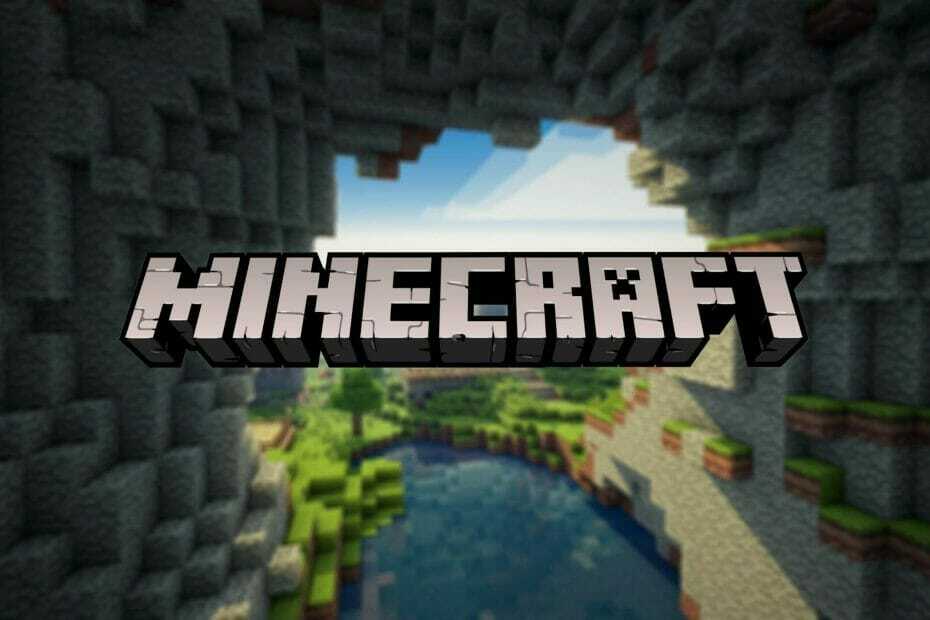
- ホットタブキラーを備えたCPU、RAM、ネットワークリミッター
- Twitch、Discord、Instagram、Twitter、Messengersと直接統合
- 内蔵のサウンドコントロールとカスタム音楽
- RazerChromaによるカスタムカラーテーマと強制的に暗いページ
- 無料のVPNと広告ブロッカー
- OperaGXをダウンロードする
マインクラフト、最も人気のあるゲームの1つで、友人や家族とオンラインでプレイできます。
残念ながら、多くのユーザーが不満を言っていました 既存の接続が強制的に閉じられました 正しいクレデンシャルを使用していますが、Minecraftで。
この記事では、この問題を解決する最も簡単な方法を探りますので、読み続けてください。
Minecraftのリモート接続が機能しないのを修正するにはどうすればよいですか?
1. 他の人がアカウントを使用していないことを確認してください

Minecraftのリモート接続オプションが機能しない場合、Minecraftに接続するために使用しようとしているアカウントは、すでに他の誰かによって使用されています。
アカウントを使用している可能性のある他のすべてのアカウントを手動で確認してログアウトすることで、この問題を修正できます。
このアクションを実行したら、Minecraftに再度接続して、機能するかどうかを確認する必要があります。
2. 保存したファイルを削除します

この手順でMinecraftのログインの問題が解決することが証明されているため、上記の手順で問題が解決しない場合は、保存したファイルをすべて削除してください。
保存したファイルをすべて削除したら、必ずアカウントからログアウトして、もう一度接続してみてください。
3. Microsoftサインインコードを使用する

Microsoftアカウントで、コードアクセスページに移動し、そこに表示されているコードを書き留めます。
別のデバイスからMicrosoftWebサイトを開き、MicrosoftにアクセスしてMinecraftストアにアクセスするには、必ずこれらのコードを入力してください。
この記事で紹介するソリューションの1つが、Minecraftのリモート接続が機能しない問題の解決に役立つことを願っています。
以下のコメントセクションで、どのソリューションが最も効果的かをお知らせください。ぜひお聞かせください。


